如何查看Chrome浏览器的页面缓存内容【详细教程】
如何查看浏览器页面缓存内容——代码&控制台
- 知识调用
- 前言引入
- 控制台输入代码查看
- 在控制台application查看
知识调用
文章可能需要用到的知识🔥🔥🔥 浏览器缓存有哪些(通用缓存有哪些) 前言引入
浏览器有多种缓存,包括cookie,localstorage,sessionstorage等等。上期文章我们了解了浏览器缓存的几种方式,本期文章将介绍如何在浏览器查看页面缓存。
(图片来源网络,侵删)查看方法:
- 控制台输入代码
- 控制台application
说明:
- chrome浏览器和Microsoft edge浏览器控制台类似
- 可以看作Microsoft edge控制台是chrome的汉化易读版
控制台输入代码查看
localstorage 本地存储
方法:在浏览器控制台输入localstorage,即可查看localstorage的值
(图片来源网络,侵删)sessionstorage 页面存储
方法:在浏览器控制台输入sessionstorage,即可查看sessionstorage的值
在控制台application查看
文章版权声明:除非注明,否则均为主机测评原创文章,转载或复制请以超链接形式并注明出处。



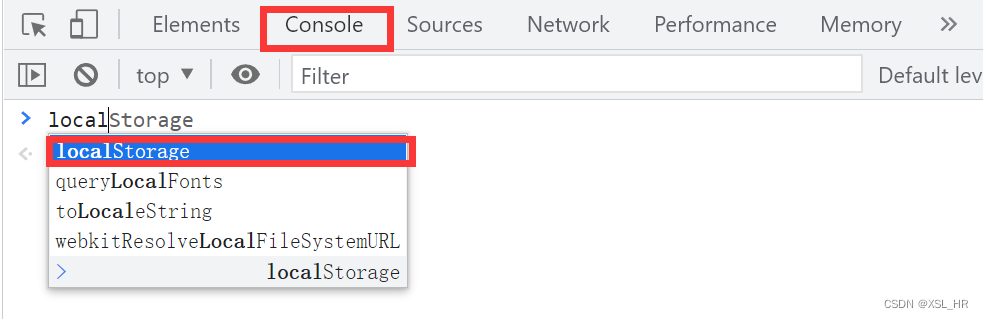
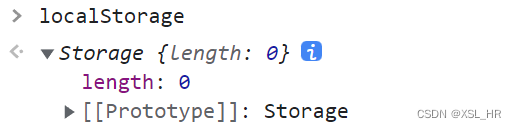

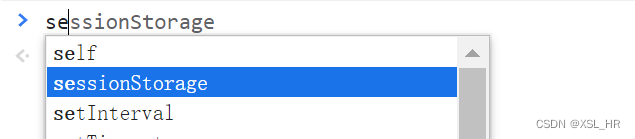
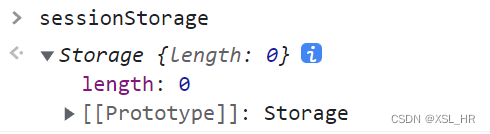
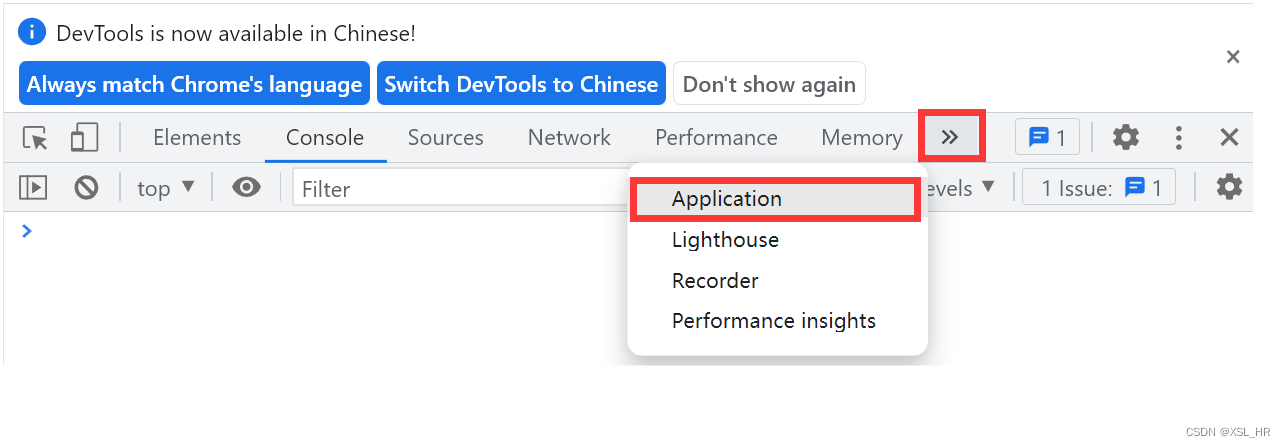
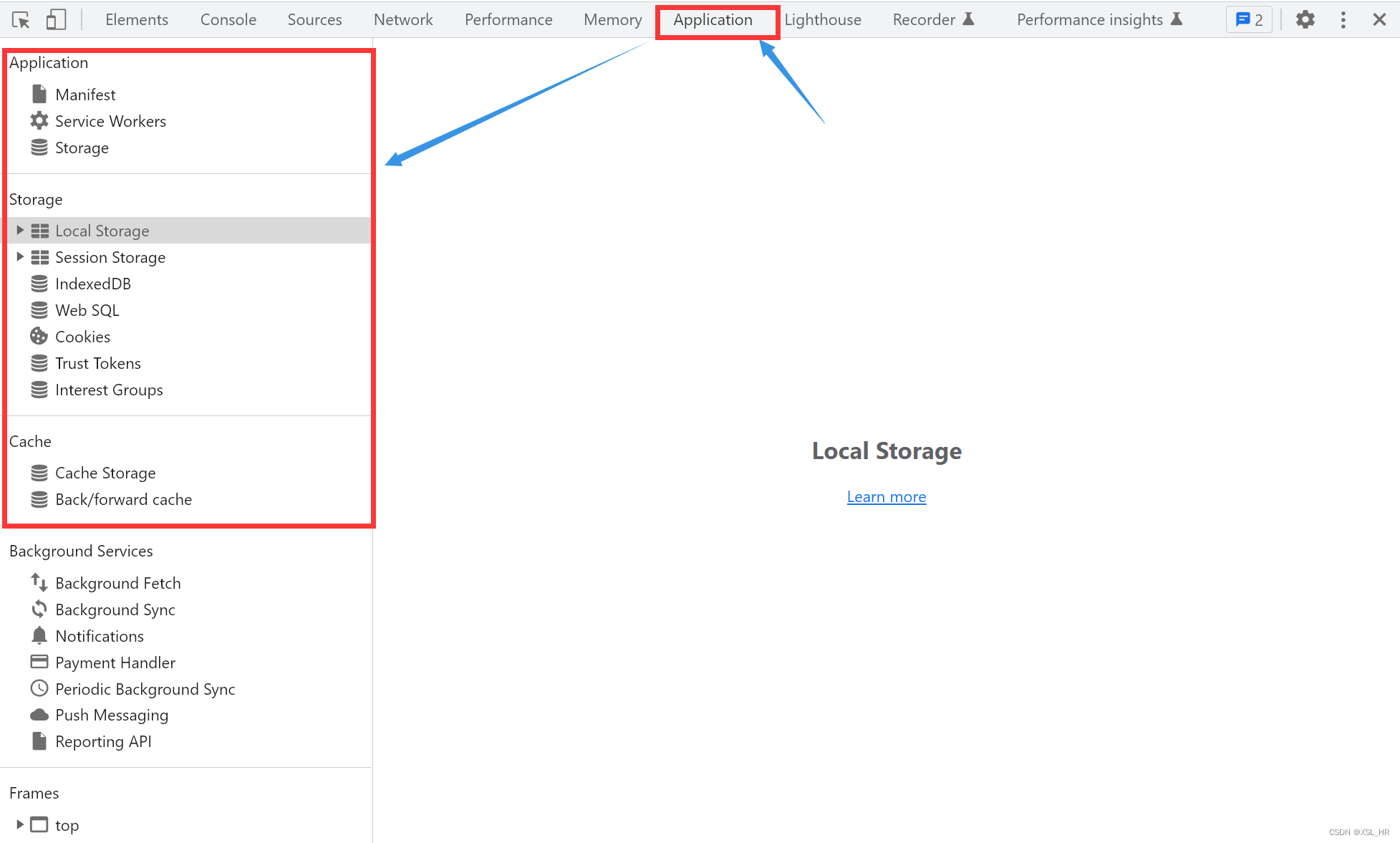
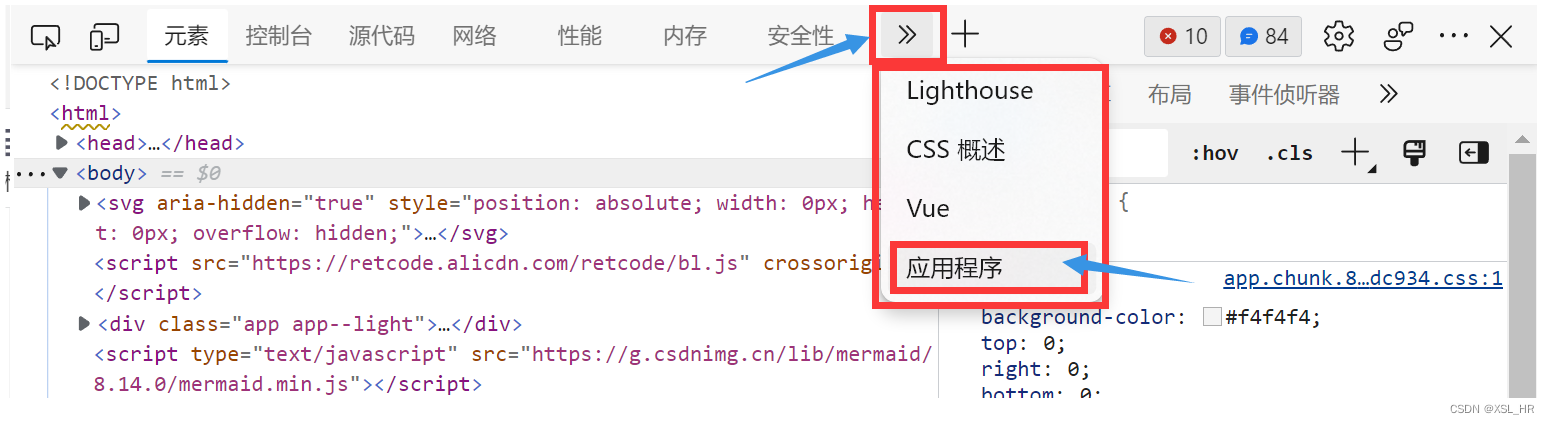
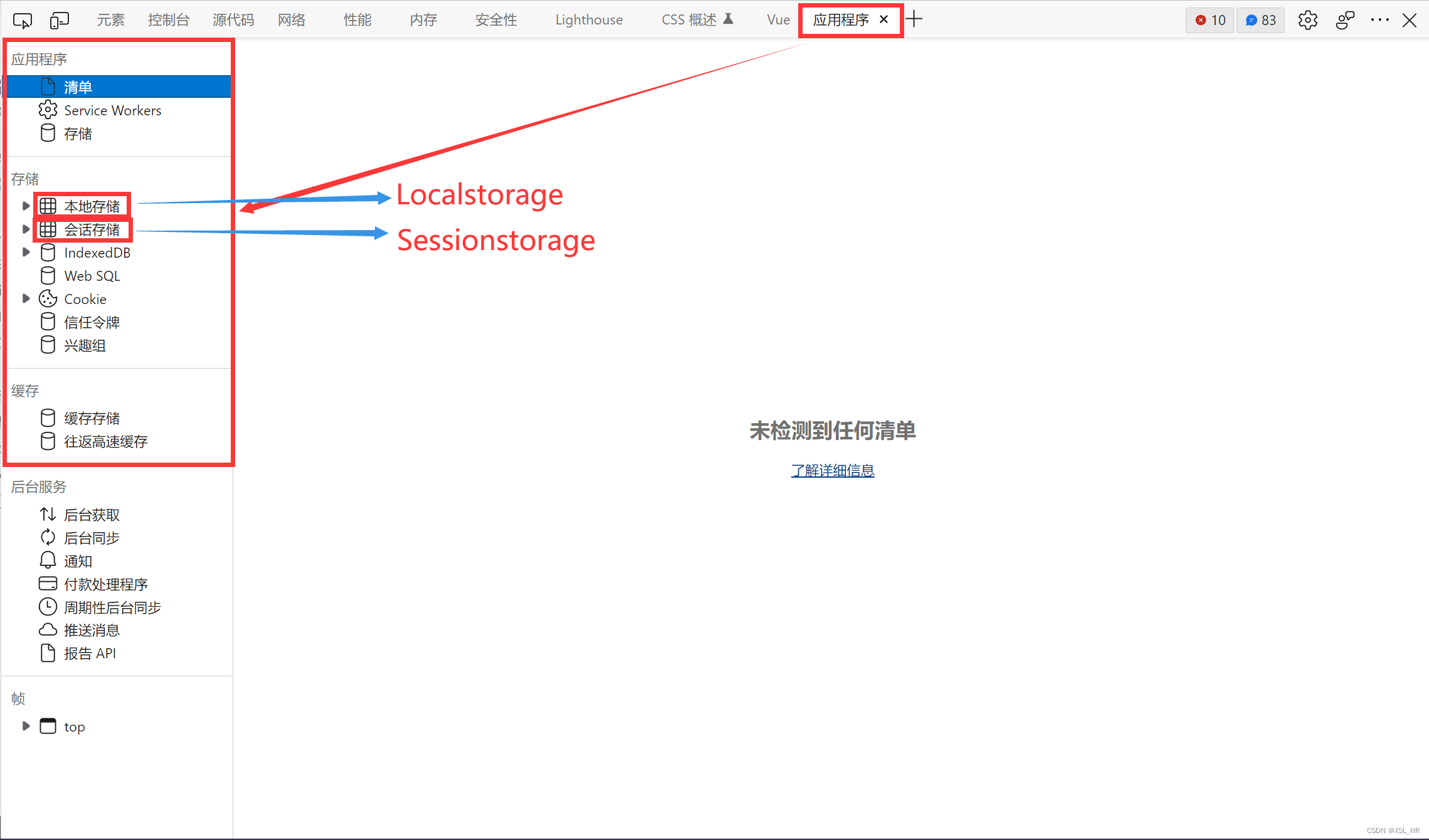



还没有评论,来说两句吧...